英文键盘怎么设置 苹果手机的英文键盘设置步骤
更新时间:2024-01-11 12:53:24作者:yang
在如今全球化的时代,学习一门外语已经成为了必备的技能之一,而英语作为全球通用的语言之一,对于我们来说尤为重要。在使用苹果手机时,设置英文键盘是我们学习和使用英语的基础。如何在苹果手机上设置英文键盘呢?下面将为大家详细介绍一下苹果手机的英文键盘设置步骤。无论是学习还是工作,掌握这些设置方法,将会让我们的英语输入更加便捷高效。让我们一起来了解一下吧!
具体步骤:
1.打开手机设置,在设置页面找到通用并点开。
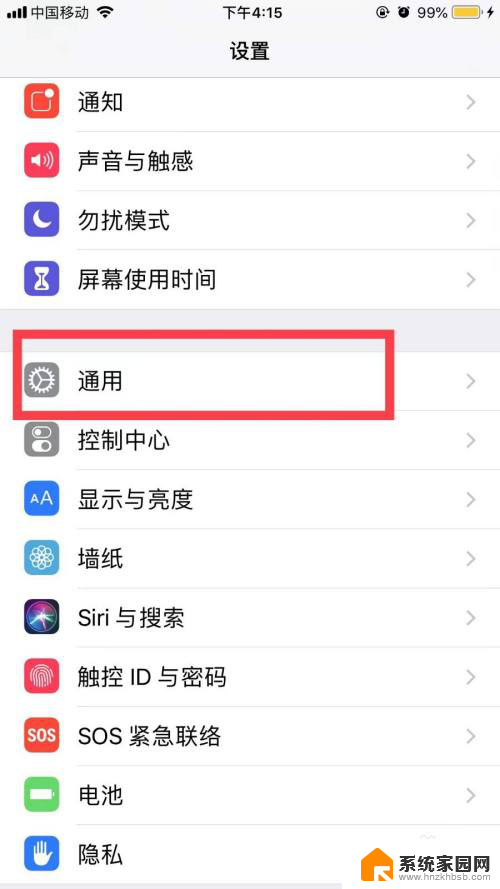
2.在通用页面找到键盘并打开。
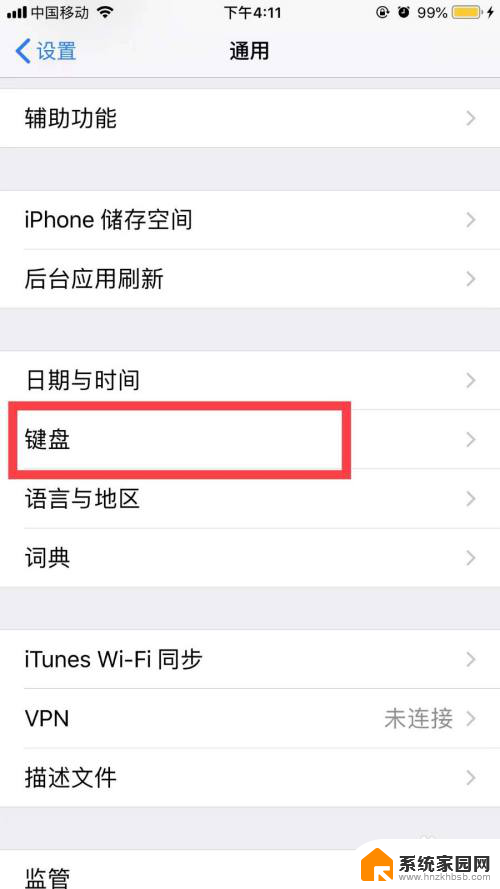
3.在键盘页面找到键盘并点击打开。
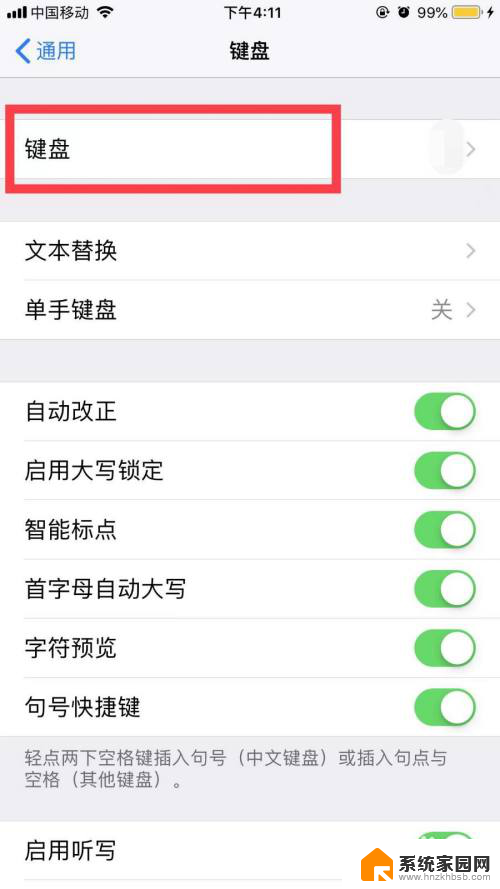
4.在最下面找到添加键盘,并点击打开。
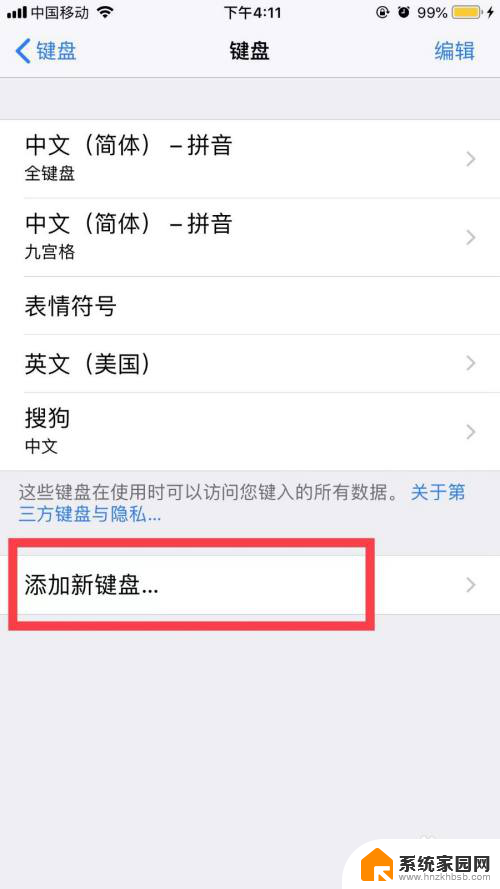
5.找到并选择英文(美国)一栏,就添加上了英文键盘。
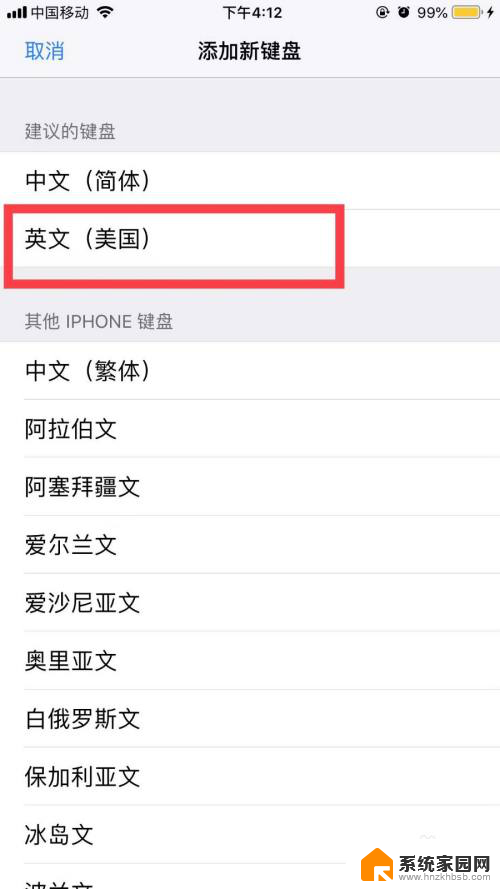
6.步骤总结:
设置-通用-键盘-键盘-添加键盘-英文(美国)
以上就是英文键盘设置的全部内容,对于不熟悉的用户,可以按照小编的方法进行操作,希望能够帮助到大家。
英文键盘怎么设置 苹果手机的英文键盘设置步骤相关教程
- 键盘上找不到中英文切换键 电脑上怎么切换中英文界面
- 苹果14键盘怎么设置手写 苹果14手写输入教程
- 苹果屏保设置在哪里设置的 苹果手机屏保设置步骤
- 苹果能设置返回键吗 苹果手机返回键设置方法
- 微信打字键盘怎么设置背景图案 微信键盘换皮肤的步骤
- 怎样设置苹果壁纸 苹果手机壁纸设置步骤
- 苹果怎样设置壁纸 苹果手机壁纸设置步骤
- 手机键盘怎么换壁纸 手机键盘背景设置教程
- iphone一键锁屏怎么设置 苹果手机一键锁屏设置方法
- 手机键盘怎么恢复原来的键盘设置 键盘如何恢复默认设置
- 台式电脑连接hdmi 电脑连接显示器的HDMI线怎么插
- 电脑微信怎么在手机上退出登录 手机怎么退出电脑上的微信登录
- 打开检查作业 如何使用微信小程序检查作业
- 电脑突然要求激活windows 如何解决电脑激活Windows问题
- 电脑输入密码提示错误 电脑密码输入正确却提示密码错误
- 电脑哪个键关机 电脑关机的简便方法是什么
电脑教程推荐